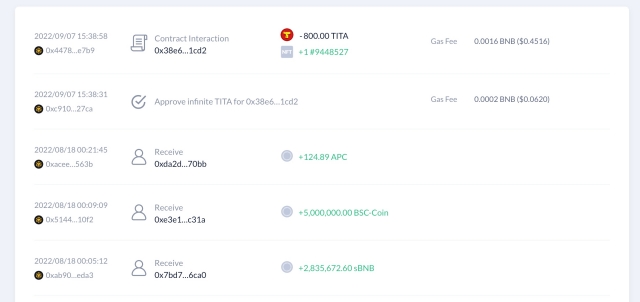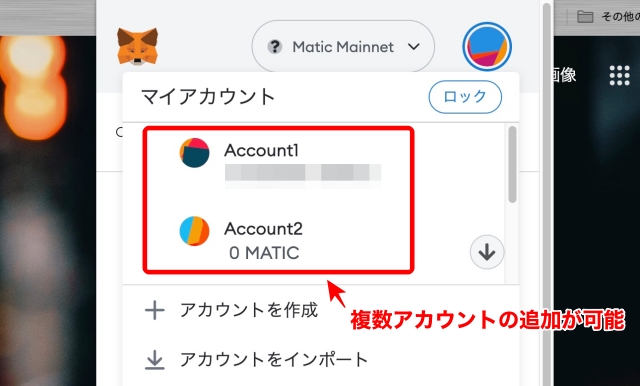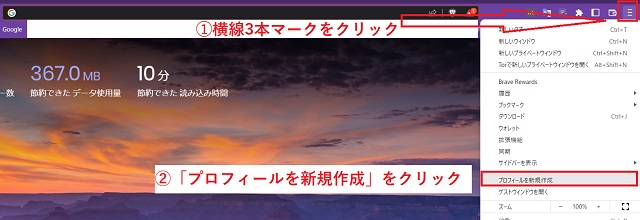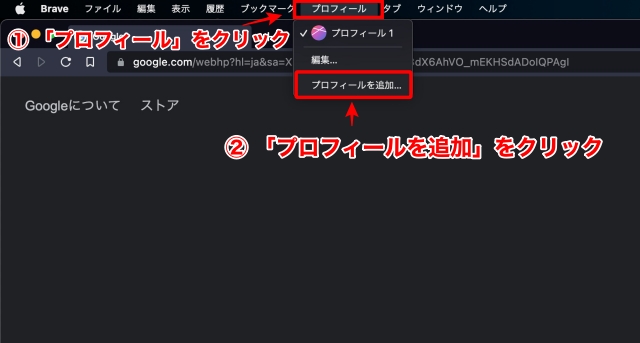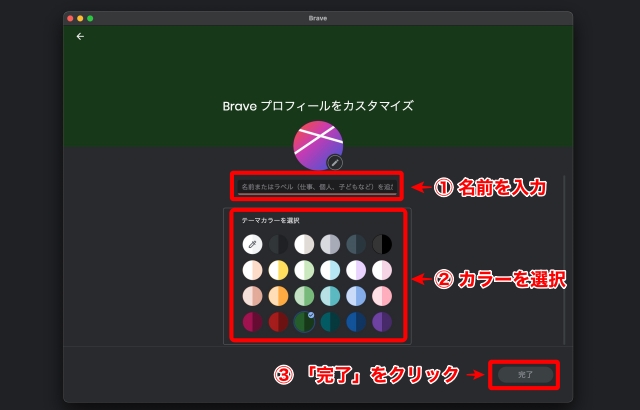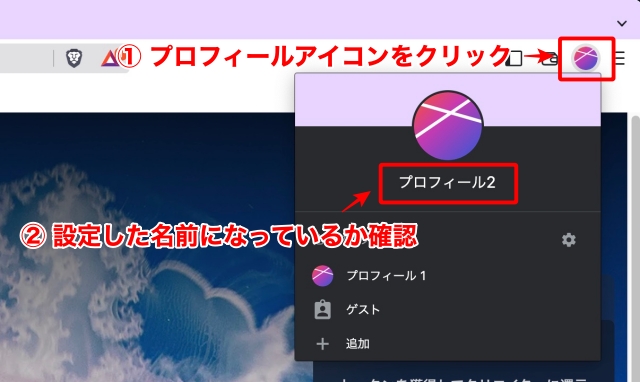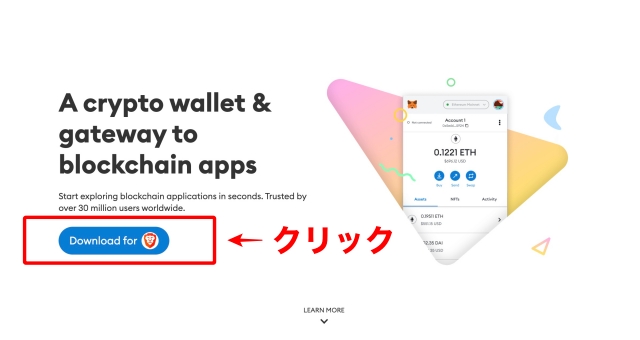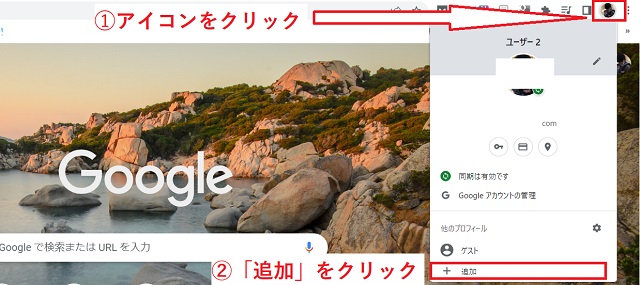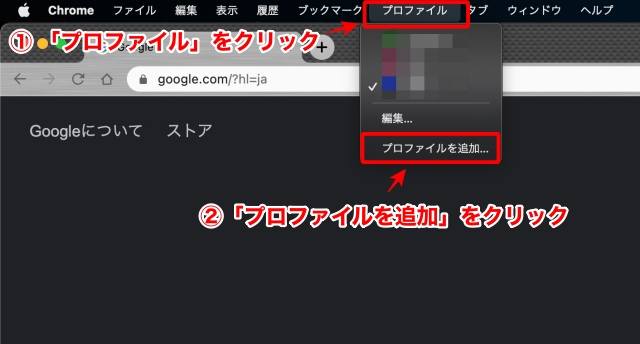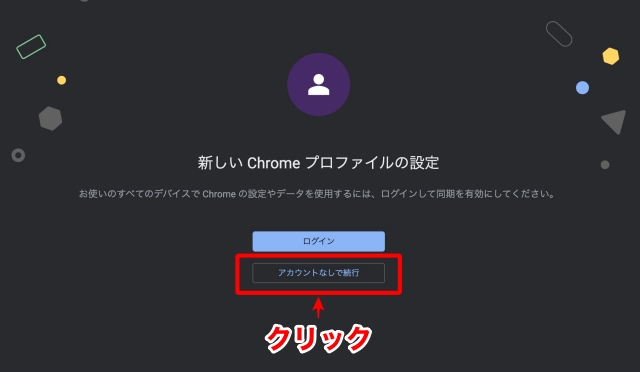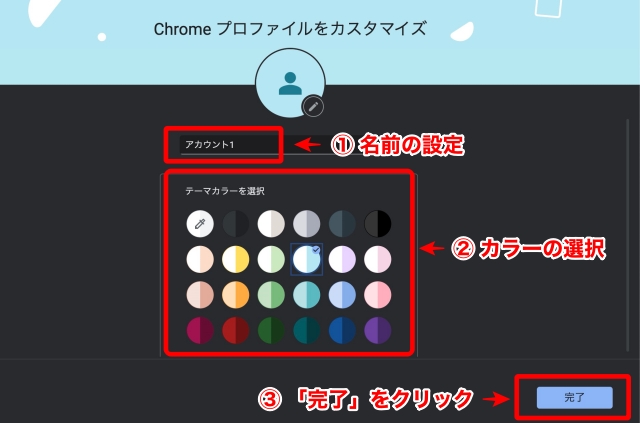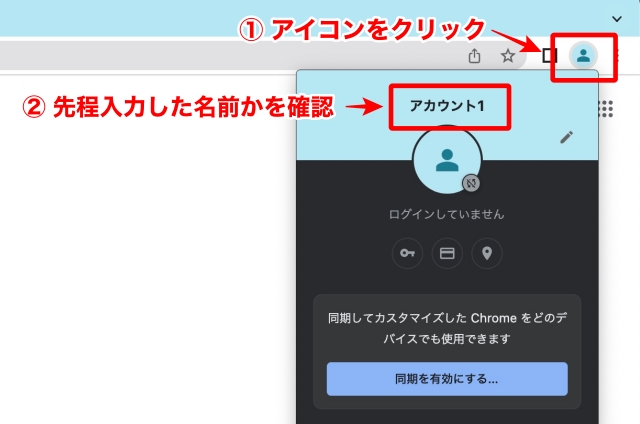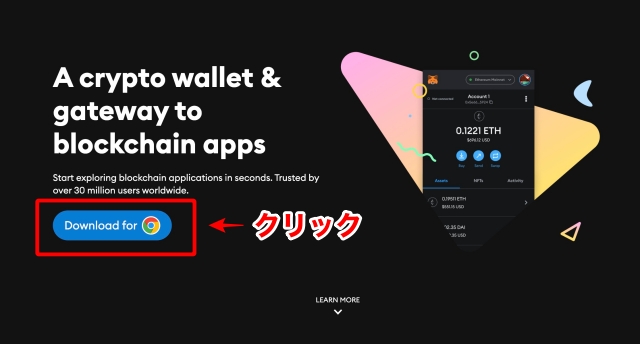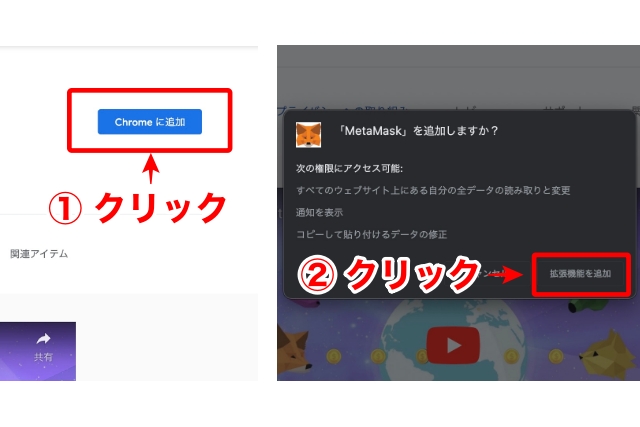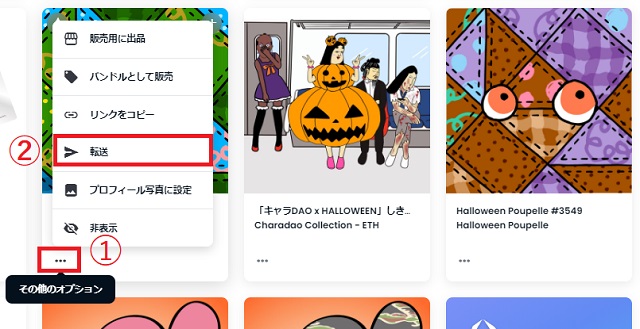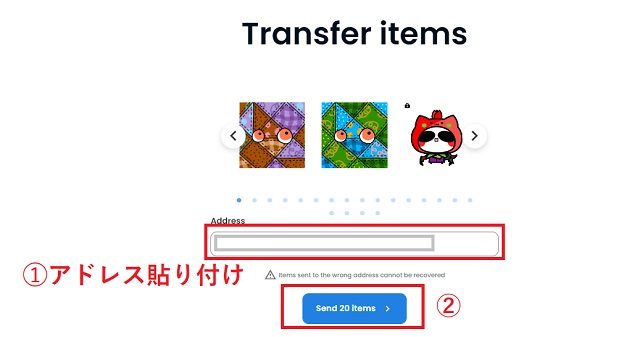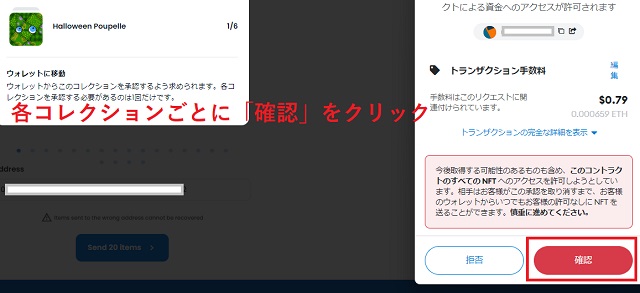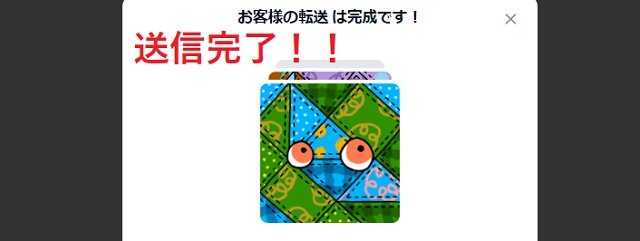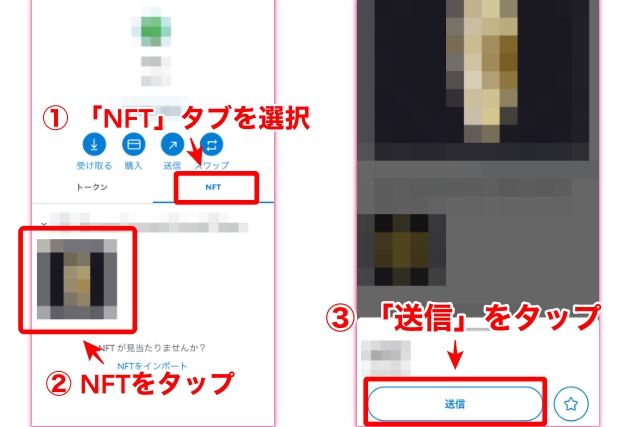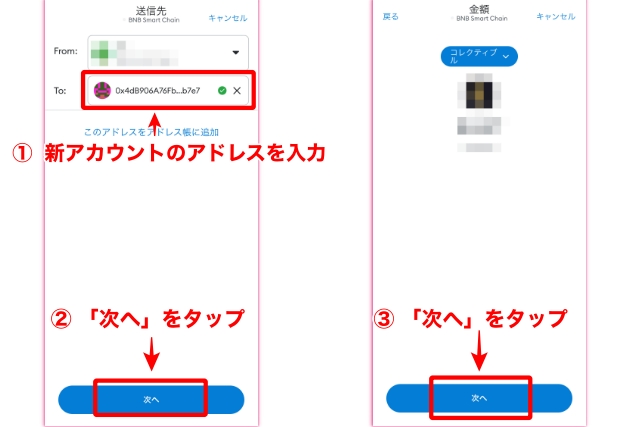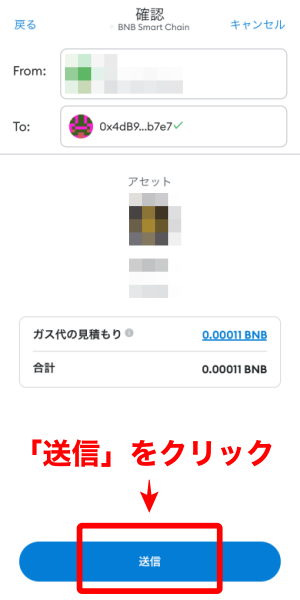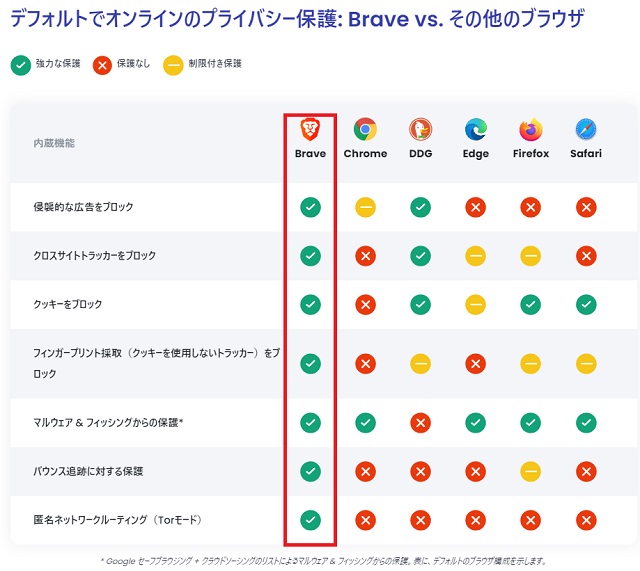・複数アカウント作る手順が知りたい…
こんなお悩みを解決します!
本記事の内容
MetaMask(メタマスク)で複数アカウント作るべき理由
複数アカウント作る際のポイント
【図解】複数アカウントの作り方
よくあるQ&A
今回は、『メタマスクの複数アカウント作成』について解説します。
先に結論をいうと、複数アカウントを作る最大の目的は、『ハッキング対策』です。
NFTや仮想通貨の世界では詐欺被害が多いので、ぜひ順番に読んで知識をつけ、複数アカウント作成しましょう。
本記事を読むことで、『無料でできるNFTや仮想通貨の守り方』をマスターできますよ!
こちらをクリックして、『複数アカウントの作り方』へジャンプする!
MetaMask(メタマスク)で複数アカウント作るべき理由
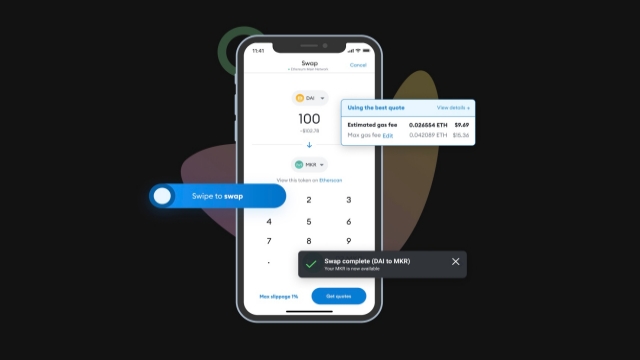
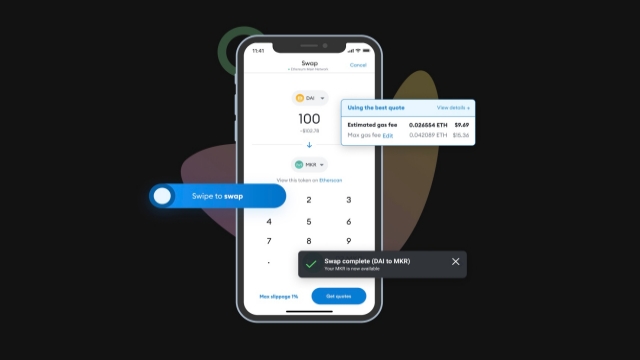
メタマスクで複数アカウントを作るべき理由は、下記の3つ。
- ハッキング対策になるから
- プライバシー保護になるから
- 資産管理がしやすくなるから
それぞれ解説していきます!
ハッキング対策になるから
複数アカウントを作成する最大のメリットは、ハッキング対策ができること。
偽サイトにメタマスクを接続することで、中に入っているNFTや仮想通貨を盗まれる被害が相次いでいます。





どれだけ狙われてるかは「Metamask」のツイートをするだけで、Botが溢れ出るほどです。自分の身は自分で守るんだ! pic.twitter.com/yxvKtOy15y
— メタキャベツ🥬 (@metacavetsu) October 7, 2022
1つのウォレットで資産管理をしていると、仮にハッキングされた場合、資産全額を失うことになります…
なので、複数のウォレットに資産を分けて、ハッキング対策をしておきましょう!
プライバシー保護になるから
アカウントを分けることは、プライバシー保護にもつながります。
なぜなら、仮想通貨の取引は、他人が行った取引などまで簡単に見えてしまうから。
たとえば、『DeBank』というサイトにウォレットアドレスを入力すると、他人の取引状況が丸わかりです。
複数アカウントを準備しておけば、その分ウォレットアドレスを複数保有できます。
そうすると、見られたくないウォレットを保護しやすくなりますよ。
資産の管理がしやすくなるから
複数アカウントに分けると、資産の管理がしやすくなるのもメリット。





例えば、他のアカウントとあわせて、資産管理に特化したアカウントを作成すれば、資金の流れを追いやすくなります。
また、他サイト等と接続を控えれば、ハッキングリスクも減らせますよ。
こちらをクリックして、『複数アカウントの作り方』へジャンプする!
MetaMask(メタマスク)で複数アカウント作る際の豆知識
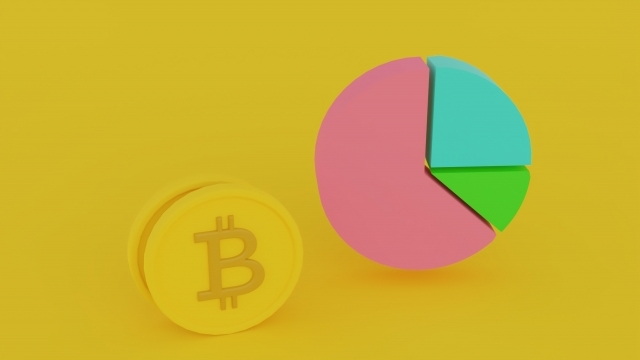
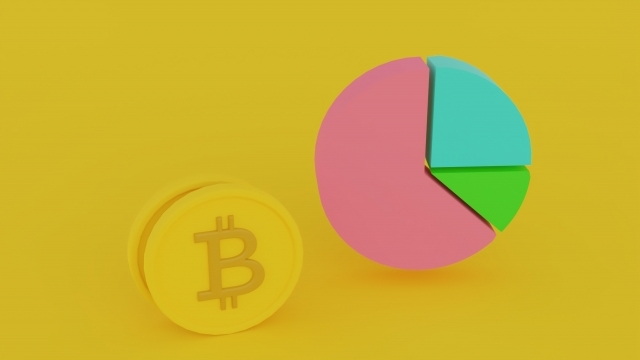
メタマスクで複数アカウントを作成する際は、下記のポイントも要チェックです。
- 3アカウントでの管理がおすすめ
- 同じメタマスク内にアカウントを作っても無意味
それぞれ解説します!
3アカウントでの管理がおすすめ
メタマスクは、次の3つのアカウントで管理するのがおすすめです。
| 具体的な使い方 | |
| 1.普段使い用 | OpenSeaなど、安全性が高いサイトで普段使い |
| 2.新サービス・DeFi用 | 安全性に疑問がある際、少額のみ入れて使う |
| 3.NFT保管用 | NFTを保管する |
| 【スマホでは左右にスクロールできます】 | |
仮想通貨やNFTの世界は、日々新しいサービスが出てくるので、少額のみ入れて使えるウォレットがあると安心ですね。





DeFiで高い利回り運用したい方は、『【最新版】DeFiの始め方・やり方を画像で解説【割引あり】』をどうぞ。
同じメタマスク内にアカウントを作っても無意味
メタマスクではメインアカウントの他にも、サブアカウントの追加が行えます。
たとえば、以下のような感じ。
しかし、このサブアカウントは完全に無意味な行為…
なぜなら、両アカウントとも同じ「リカバリーフレーズ」を使っているから。
ハッカーの主な手法は、「リカバリーフレーズ」を盗み、ウォレットの中身を取り出します。
なので、「リカバリーフレーズ」が別のウォレットで保管するのが大切です!
MetaMask(メタマスク)で複数アカウント作る手順


メタマスクで複数アカウント作る手順は、下記の通り。
- プロファイルの追加&設定
- メタマスクのインストール
動画で見たい方は、以下をどうぞ!
(動画はWindowsでクロムを使った手順)
【前提】PCでの作業が必須です
複数アカウントの作成には、PCでの作業が必須です。
なぜなら、プロファイルの追加&設定がスマホで行えないから。
そのため、Google ChromeやBraveといった、PCでのブラウザから作業しましょう。
ここからは「GoogleChrome」を使った、メタマスクのアカウント作成方法を解説します。





STEP1:プロファイルの追加&設定
Google Chromeブラウザから、プロファイルを作成します。
【Windowsユーザーの方】アイコン→「追加」をクリック。
【Macユーザーの方】「プロファイル」→「プロファイルを追加」をクリック。
「アカウントなしで続行」をクリック。
名前とテーマカラーを選択して、「完了」をクリック。
新たにウィンドウが開くので、プロフィールアイコンをクリック。
プロフィール名が、先ほど設定した名前であることを確認してください。
STEP2:メタマスクをインストール
新しいプロファイルから、メタマスクをインストールします。
メタマスク公式サイトにアクセス後、「Download for…」をクリック。
「Chromeに追加」→「拡張機能を追加」をクリック。
以降はシードフレーズの保管など、ガイダンス通りに進めましょう。
メタマスクのアカウント作成が不安な方は、以下記事をご参照ください!
【補足】NFTを新アカウントへ送信する手順
補足として、新アカウントにNFTを送信する手順も解説しておきますね。
手順はカンタン2STEPです!
- OpenSeaからNFTを送信する手順
- 既存のメタマスクアカウントからNFTを送信する手順
OpenSeaからNFTを送信する手順(最大20アイテムまで一気に送信可能)
OpenSea公式サイトから、「…」→「転送」の順にクリック。
送信したいNFTにチェックをつけていく。(最大20アイテムまでまとめて送信可能)
新アカウントのアドレスを入力し、「send~」をクリック。
「確認」をクリック。
ガス代を「確認」して、転送完了。
既存のメタマスクアカウント(スマホ)からNFTを送信する手順
ここではNFTの表示機能に対応した、スマホ版メタマスクを活用してNFTを送信しますね。
「NFT」のタブを選択し、送信したいNFT→「送信」の順にタップ。
新アカウントのアドレスを指定し、「次へ」→「次へ」の順にタップ。
ガス代を確認して、「送信」をタップすればNFTの送信完了。
あとは、実際にNFTが送信されているか、新アカウントを確認しましょう!
MetaMask(メタマスク)複数アカウント作成のQ&A
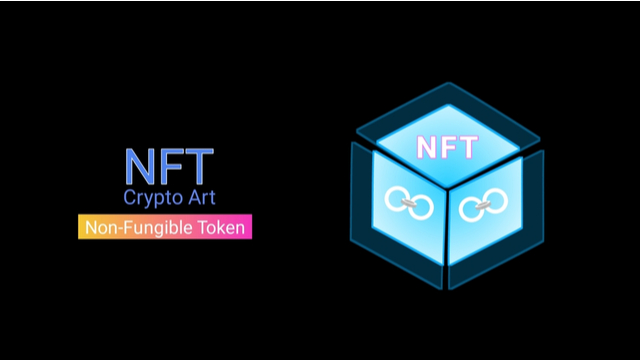
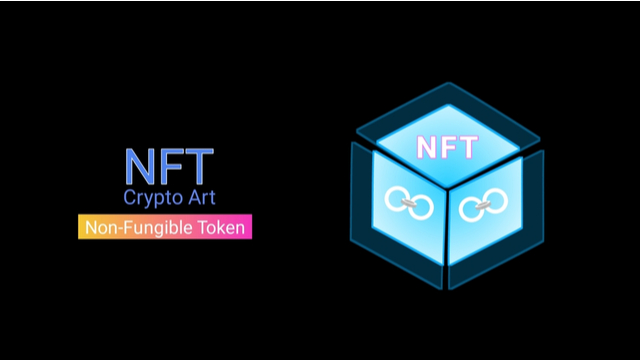
よくあるQ&Aを3つ、順番に解説していきます!
- そもそも危険なサイトへアクセスするリスクを下げるには?
- さらに安全なハッキング対策は?
- ハッキングの主な手口は?
そもそも危険なサイトへアクセスするリスクを下げるには?
最もおすすめなのは、完全無料で使えるブラウザ、『Brave』の使用です。
なぜなら、悪意のあるサイトなど、謎の広告をブロックしてくれるから。
さらに下記のような革新的機能をもっている、次世代のブラウザなんです。
- 不要な広告を排除できる
- 使うだけで仮想通貨が貯まる
- 充電長持ち&ページ高速表示
- 現ブラウザからの移行も簡単
「safari」との表示速度比較↓
Braveブラウザを使うと『速くて』・『安全で』・『稼げる』ので、メタマスクの複数アカウントともに導入しましょう!
>>【完全版】Brave(ブレイブ)ブラウザアプリの使い方・やり方
さらに安全なハッキング対策は?
結論からいうと、『ハードウェアウォレット』の使用です。
ラジオからの質問で「仮想通貨の外付けウォレットは、なにが良いか?」と質問があったので回答です。
基本的には、最大手の「Ledger」で問題ないと思い、僕は「Ledger Nano S」を利用中。これに入れて、実家でガチホして忘れてました。そしたら価格が「10倍」に増えました😌https://t.co/c20OfIUDQK https://t.co/IsO3YVWy4g pic.twitter.com/icAL7qvlJa— Manabu (@manabubannai) December 21, 2021




NFTや仮想通貨などを守るためにも、早めにレジャーナノでの保管をスタートしましょう。
くわしくは、『【リスク回避】Ledger Nano(レジャーナノ)の安全な買い方』をどうぞ!
ハッキングの主な手口は?
基本的に、『DM』・『偽サイト』です。
- TwitterでDMがくる
- DiscordでDMがくる
- 見知らぬNFTを送りつけられる
- 検索エンジンに偽サイトを表示
謎のDMは無視し、アプリやサイトへアクセスする際は、公式Twitterなど信頼性が高いサイトを経由してください。
くわしくは、『NFTの詐欺手法とその対策の記事』をどうぞ!




>>【完全版】Brave(ブレイブ)ブラウザアプリの使い方・やり方
>>【リスク回避】Ledger Nano(レジャーナノ)の安全な買い方
>>【必見】最も安全なNFTの保管方法!基礎からまるっと解説